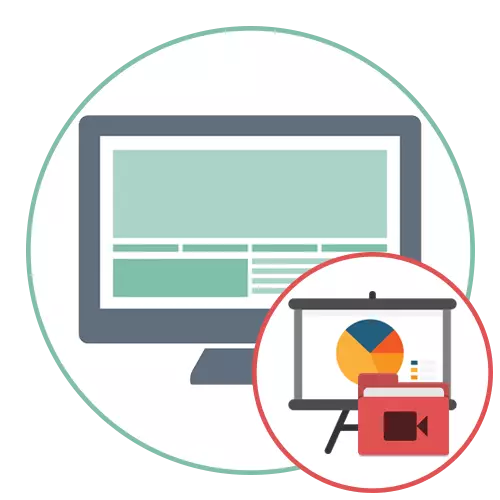
Métode 1: Powergoint Microsoft
Powergoint Microsoft mangrupikeun program anu pang populerna pikeun digopsi sareng presentasi dina komputer. Pungsietan nya kaasup sajumlah alat anu ageung. Sareng kuantonana aya saha anu nganggo pidéo di pressiasi. Sacara total, Aya sababaraha pilihan kanggo layar paningkatan ka slide dina parangkat lunak ieu, masing-masing anu cocog dina kaayaan anu tangtu. Kami nawiskeun sadaya metode ieu kanggo maca dina tulisan anu misah dina situs wéb kami ku rujukan di handap ieu.
Maca deui: Selapkeun pidio dina Propentasi Power Microsoft
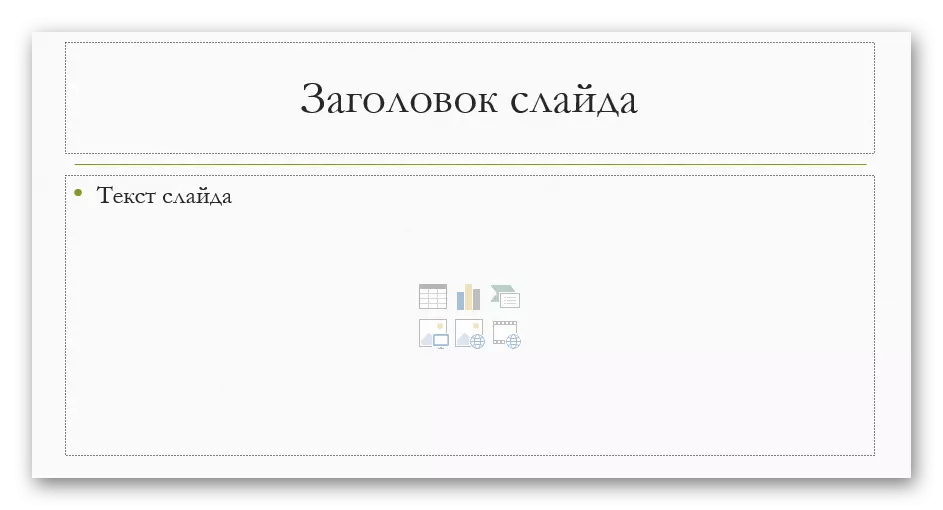
Métode 2: Bloadoffice ngingetkeun
Anganly Store tina aplikasi Microoft kalebet komponén anu diantepkeun pikeun ngadamel presetificedice. Éta tiasa dianggo dianggo supados nyelapkeun video upami anjeun henteu hoyong milari alat di luhur kanggo ngédit hiji-waktos. Hayu urang terang kumaha interaksi sareng program ieu lumangsung.
- Anggo tautan di luhur pikeun langsung undeur dina set program boosenficter sareng pasang aranjeunna dina komputer. Saatos ngamimitian, mung ngamimitian bakal némbongan dina layar, dimana anjeun kedah nglik dina "Rasase" PRasastional.
- Dina jandela "Elitel", milari presentasi pikeun ngedit sareng dua kali klik kanggo muka gancang.
- Ngalangkungan panel di kénca langsung ngaktifkeun geser anu anjeun hoyong nambihan pidio.
- Eelakeun "Selapkeun" Menu lungsur sareng Milarian "Video sareng Sora".
- Jandona "Explorer" bakal muncul deui, dimana file video mangrupikeun sami sareng file video sareng file video sareng per presentasi kana presentasi.
- Édit ukuran sareng posisi upami lokasi awal henteu cocog sareng anjeun.
- Anggo alat di handap upami anjeun hoyong ngonpigurasikeun sora dina pidéo atanapi pariksa kumaha dimaénkeun.
- Métode sisipan kadua nya éta nambihan pidéo ka slide anyar. Dina hal ieu, klik PCM dimana waé panel nganggo slide sareng dina menu kontéks, klik dina "slide" anu énggal.
- Di dinya garis anu digaluhan anu dipandang paratalna pikeun unsur utama, sareng opat kancing aya di tengah. Anjeun resep dina anu terakhir disebut "pidéo", anu tanggung jawab pikeun ngeusian roller.
- Iklas ngalangkungan "Explorer" sabab anu dipidangkeun di luhur.
- Édit gambar sareng lebet kana léngkah salajengna.
- Upami presentasi parantos siap nyimpen dina komputer, nganggo fungsi anu pakait dina menu lungsur file atanapi konci CTRL +.

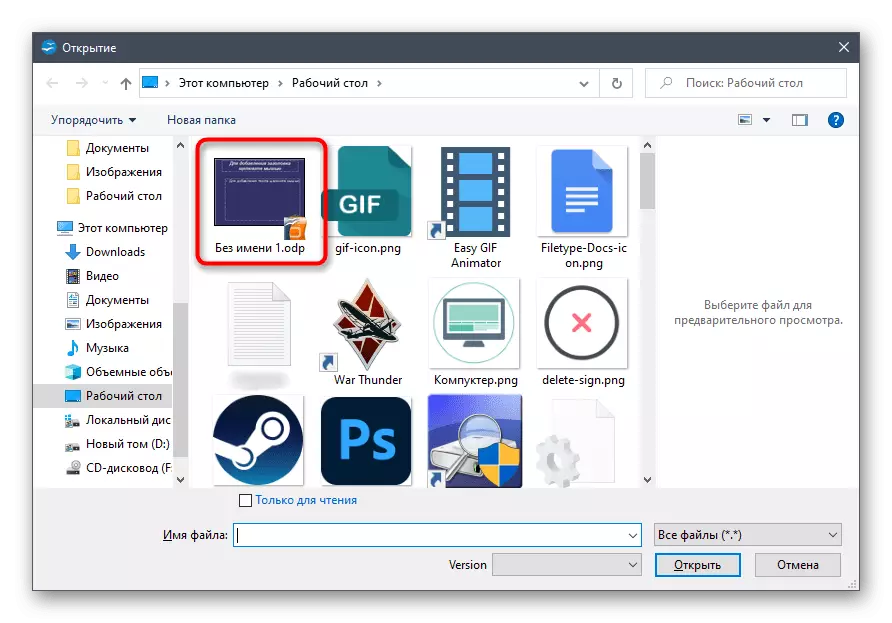
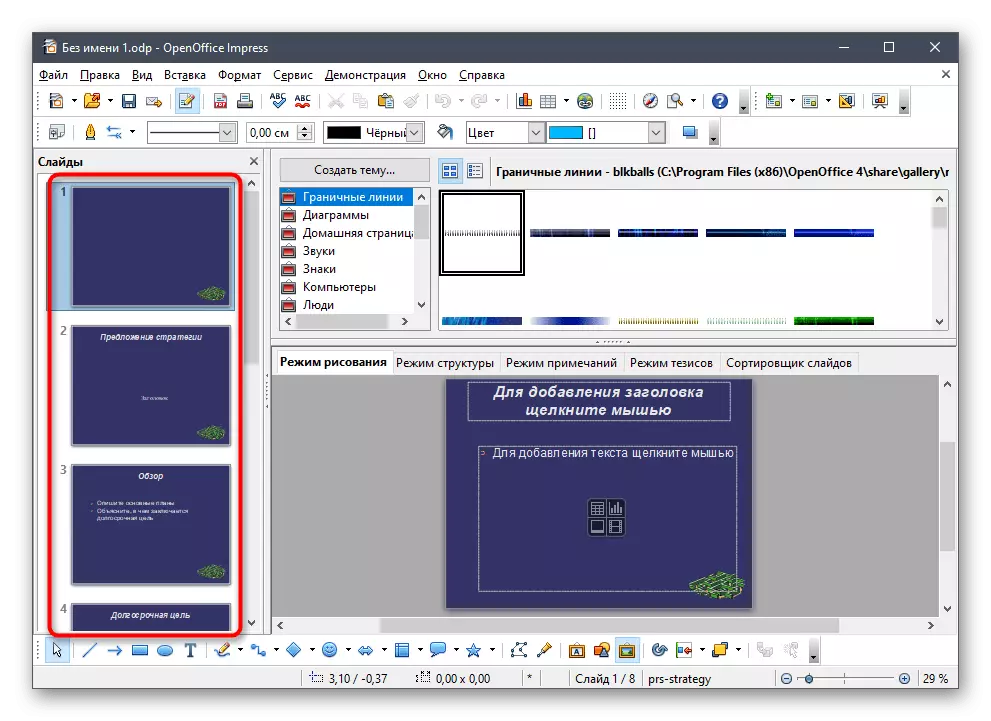
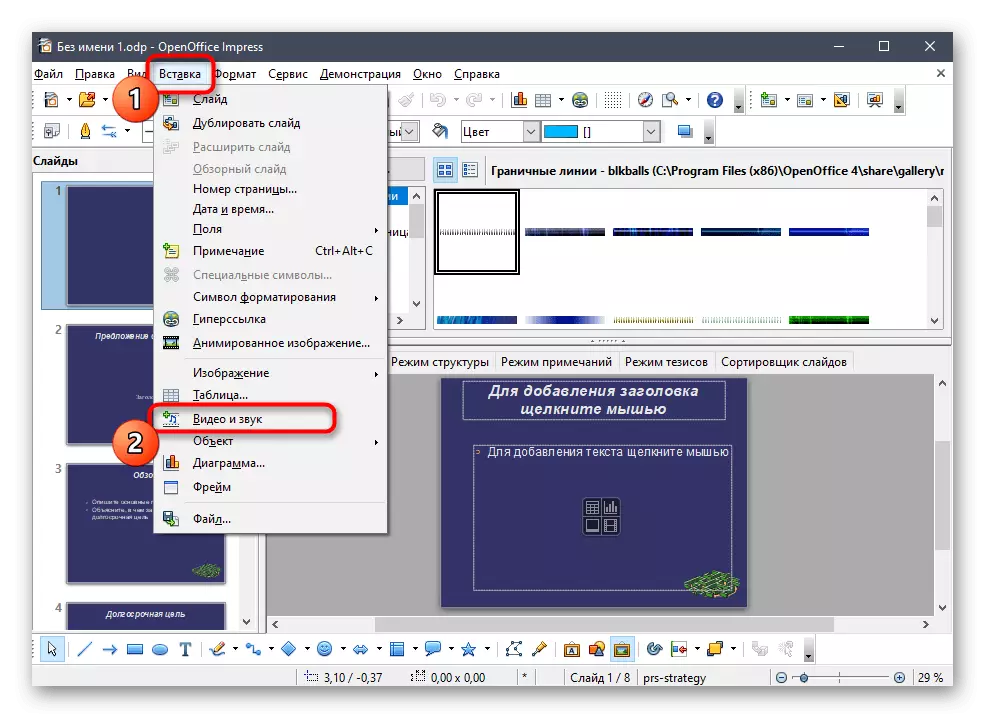
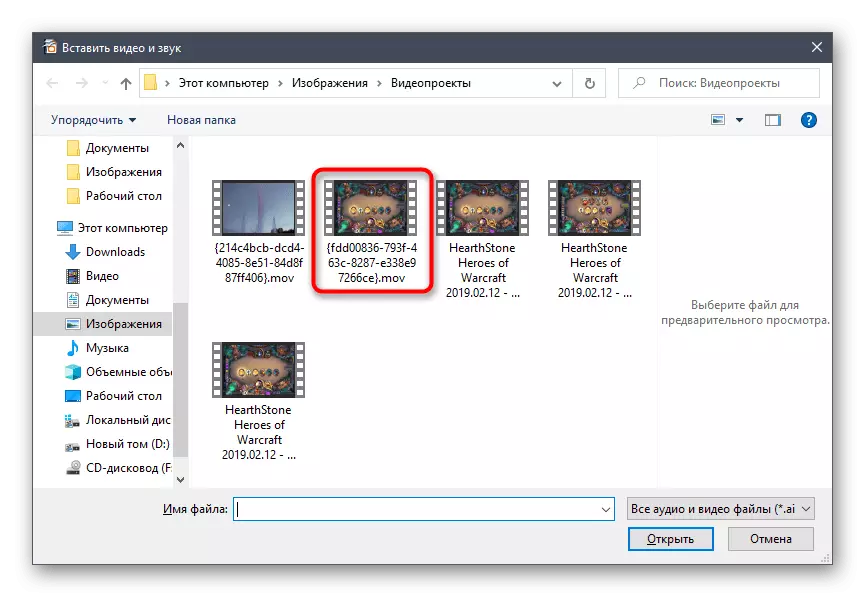
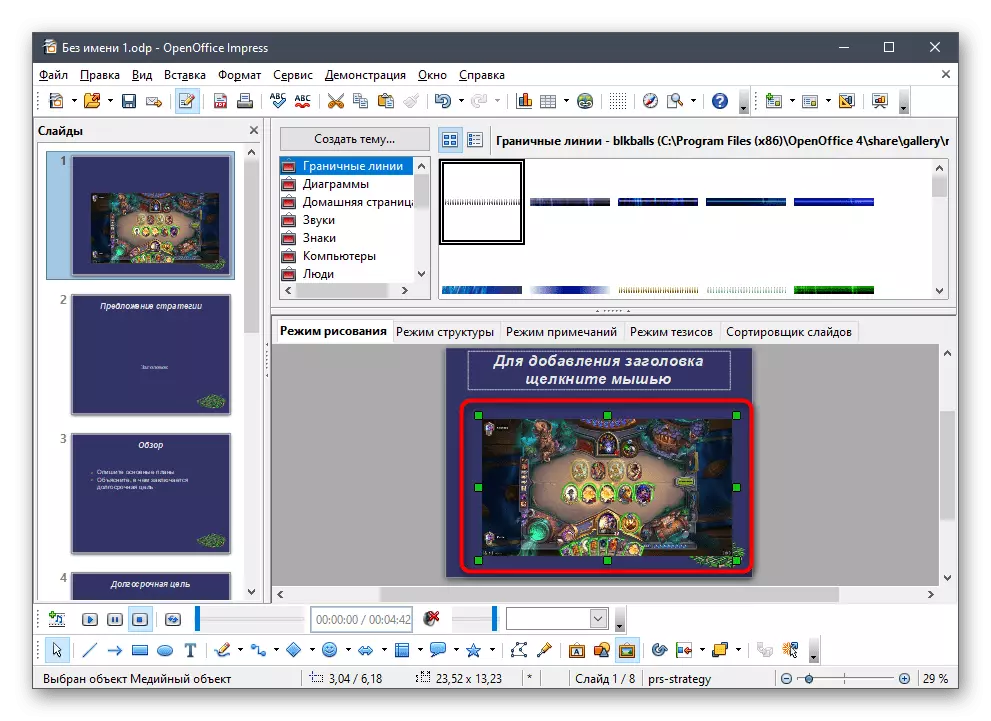
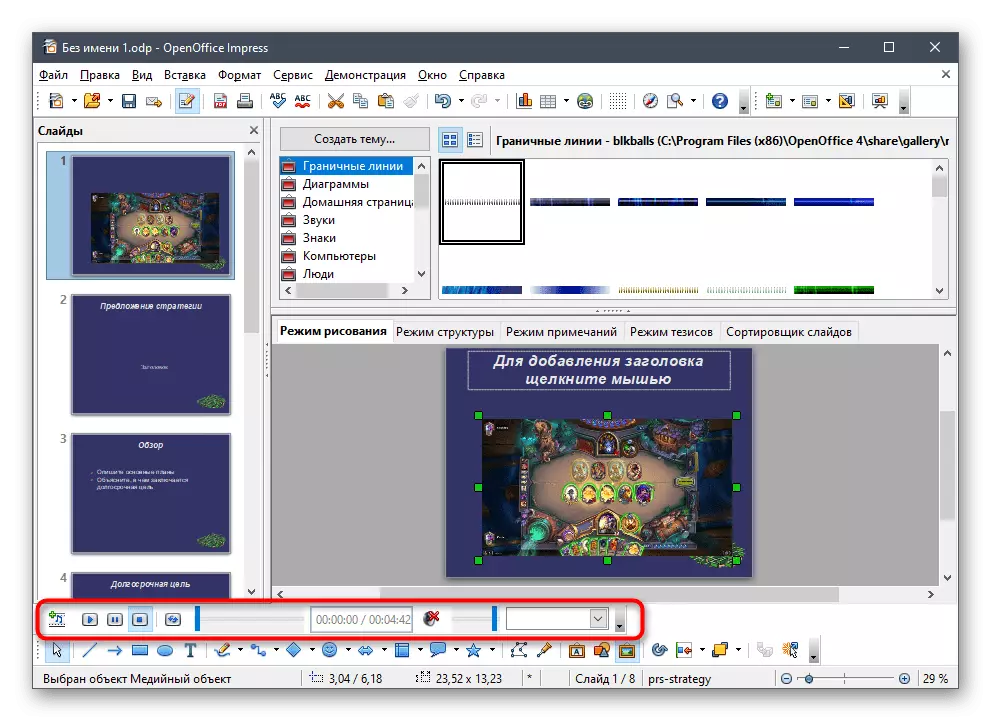
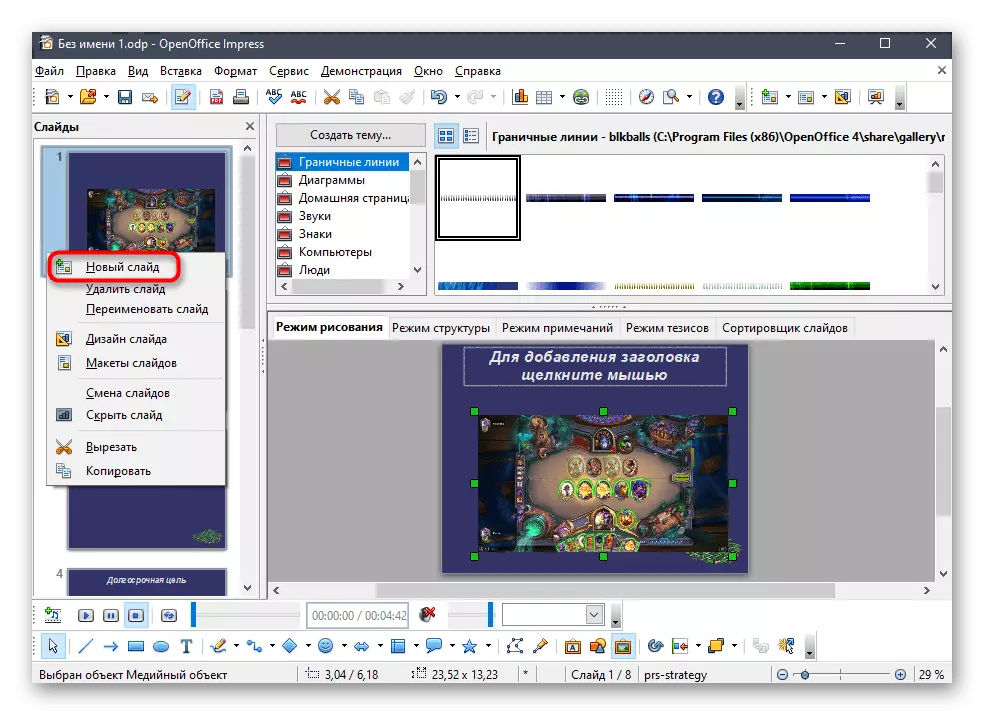
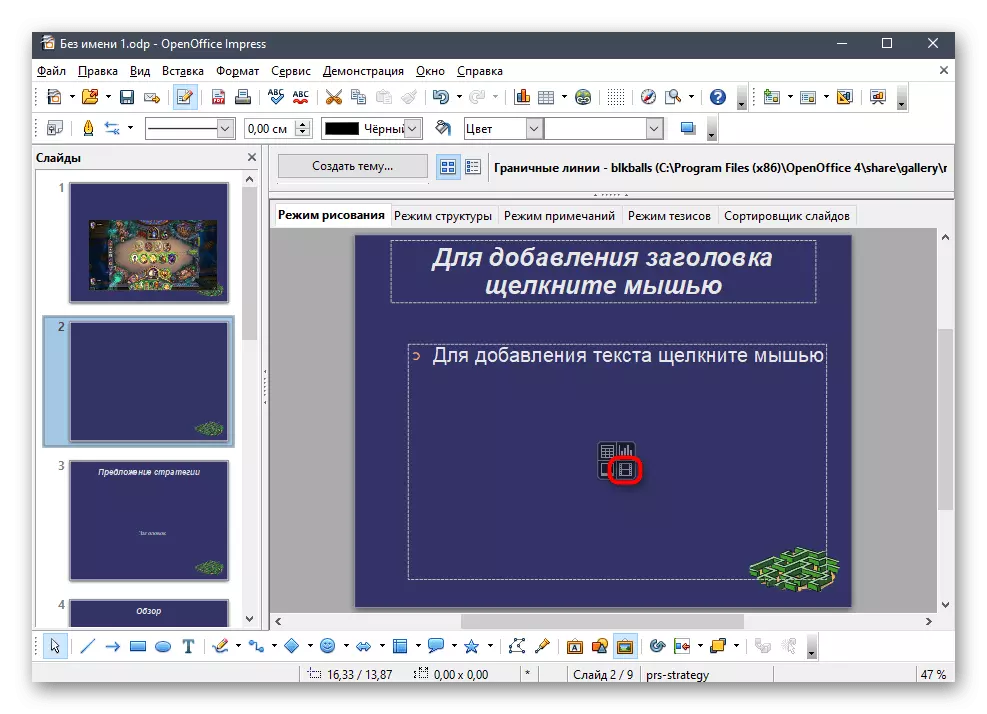
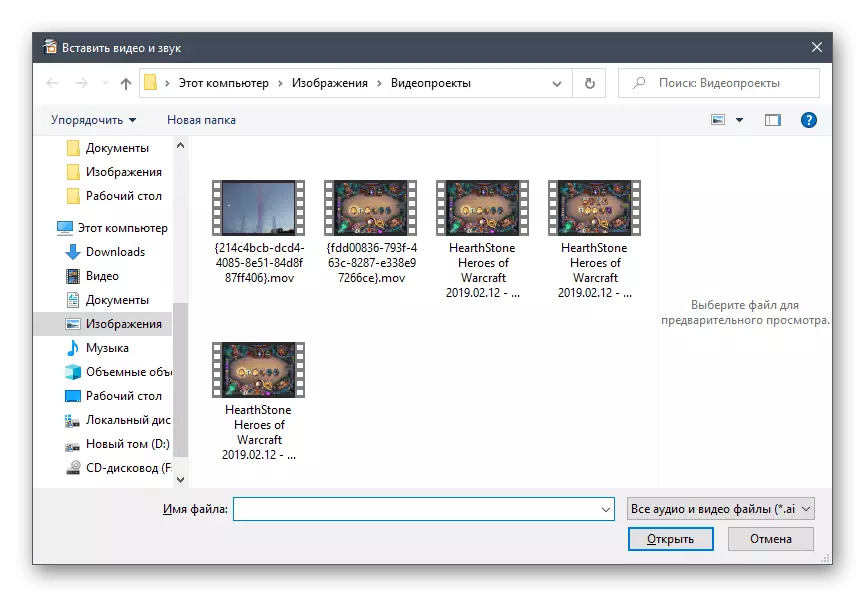
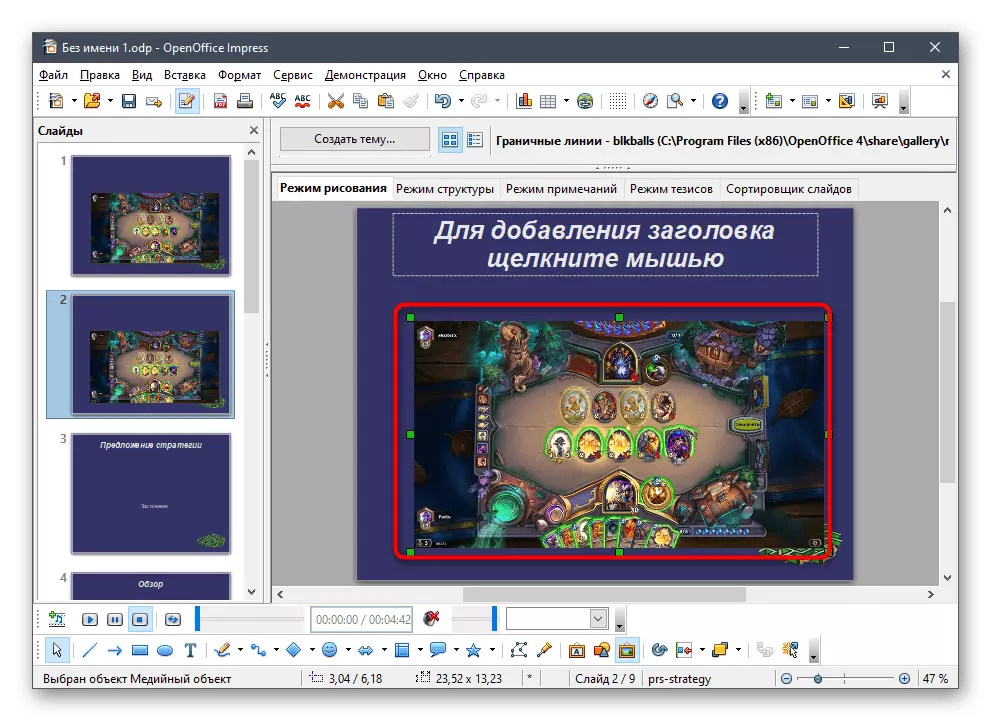

Kéngingkeun Gambar Tambih tiasa dianggo kanggo tugas sanés anu aya hubunganana sareng presentasi édé. Anjeun tiasa formatize diri anjeun sareng fungsi anu pamiah sareng mutuskeun anu mana di antaripana cocog nalika damel sareng proyék ayeuna, sareng saatosna parobihan, anjeun tiasa nyimpen parobahan dokumen na di komputer.
3: Metode Swey
Sweay - parangkat lunak gratis ti Microsoft, dirancang pikeun presentasi desain gancang dina format dorx atanapi pdf. Akibatna, parangkat lunak ieu ngadukung supdi in pres palad dina format ieu sareng format ieu ngamungkinkeun anjeun nyebarkeun video liwat alat anu anu luyu.
Pindah diunduh dina Sway Tina Website resmi
- Anggo tautan di luhur pikeun diunduh sabwian ti situs wéb resmi atanapi milari aplikasi di Microsoft.
- Jalankeun program sareng teras ngédit presentasi anu réngsé ku ngadegkeun Dokumen "Start Dokumén".
- Dina jandéla anu ditampangkeun "Pariksa", panggihan dokumen dina format kecap atanapi psf sareng buka.
- Nyangka parantos réngsé konvisi dokumén di sabage, anu bakal nyandak sacara harfiah sababaraha menit.
- Pikeun nambah hiji file média, gealkeun alatel.
- Hiji Menu bakal muncul sareng sababaraha tawaran kanggo milarian, di antawis "alat abdi" kedah dipilih.
- Milarian file video anu cocog sareng tambihan kana presentasi.
- Transfer sareng ngolah Unsur bakal Candak ti sababaraha detik ka satengah jam sareng gumantung kana ukuran file sareng kakawasaan komputer. Salami Anjeun tiasa ngalaksanakeun hasil kutip mendakan, ngantosan penampilan sawo sawo yén video dina "Sejarah".
- Pasna ditembongkeun, paké alat plebah atawa séred pidéo ka slide anu sanés.
- Maénkeun presentasi pikeun ningali pamandian na atanapi familiarize diri sareng pilihan téks liwat "desainer".
- Roller maén liwat pamuter anu khusus, ku anjeun kedah ngalegaan prosés ieu sareng ngalebatkeun sakabéhna ka sakabéh layar.
- Buka menu utama ku ngaklik tilu tombol titik horizontal, sareng pilih Expor pikeun ngahémat presentasi.
- Sebutkeun format anu badé ngékspor.
- Nyangka tungtung ngolah sareng teraskeun deui interaksi salajengna sareng presentasi anu parantos dirobih.


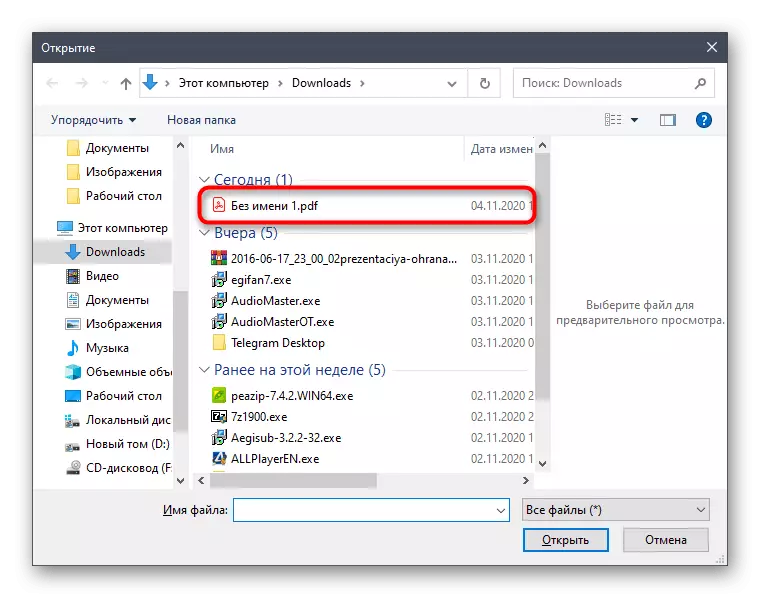
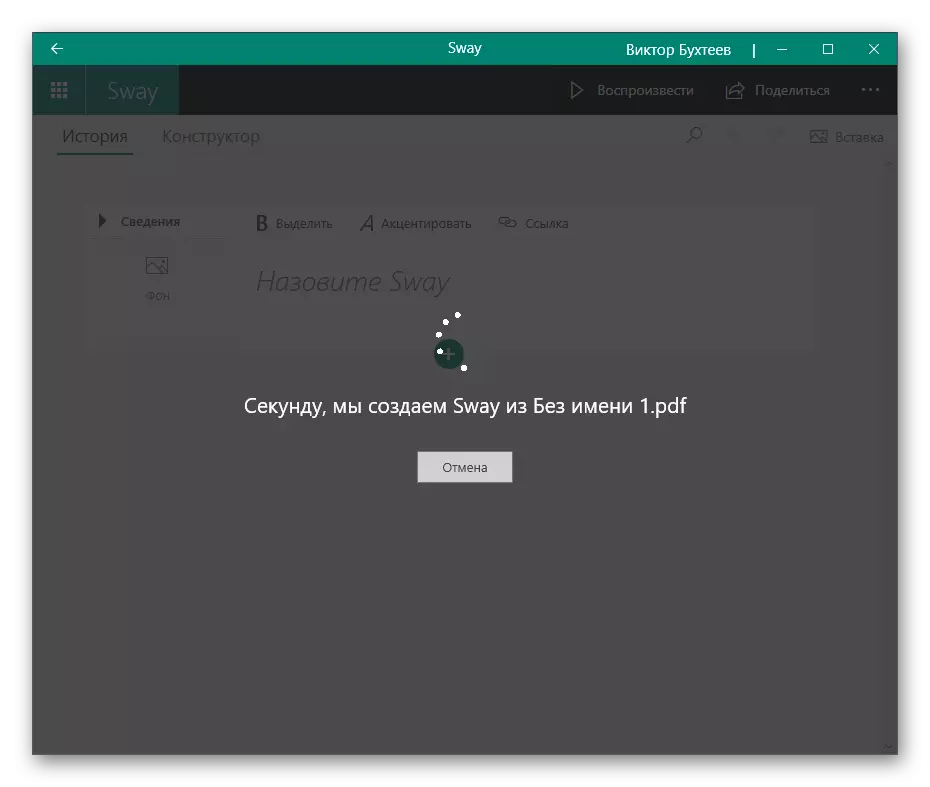
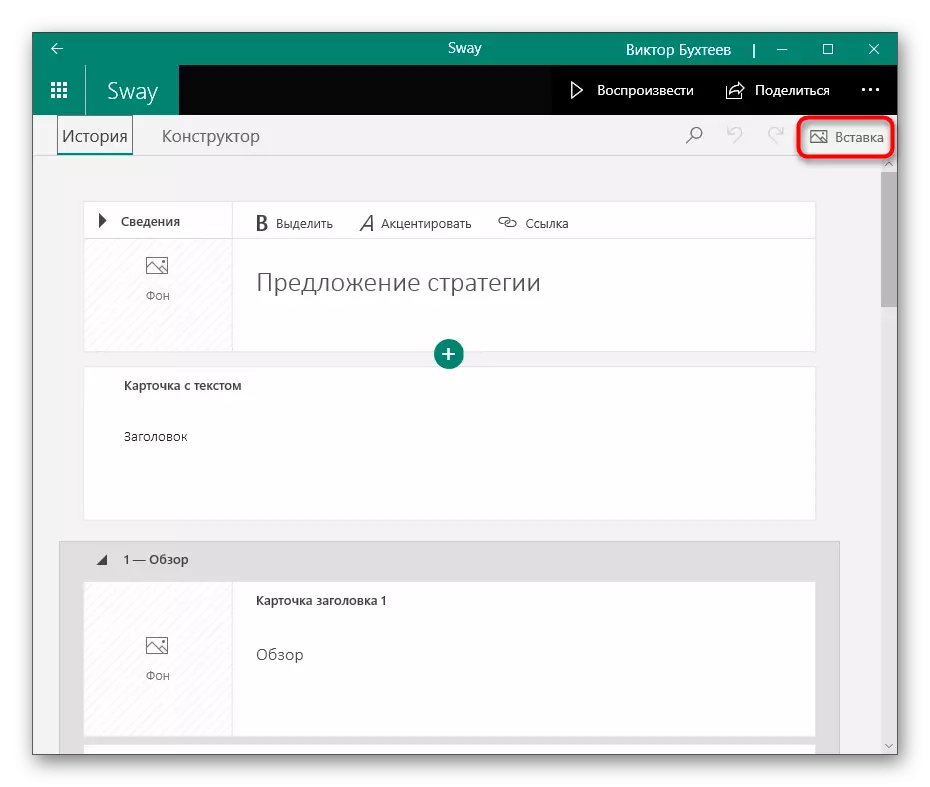
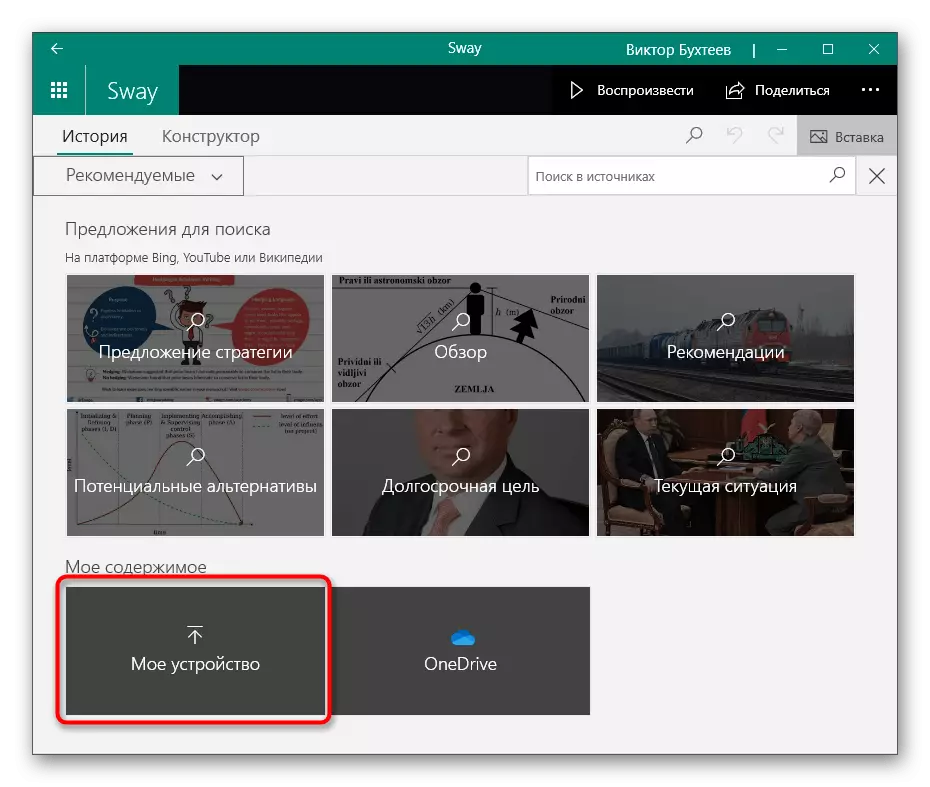
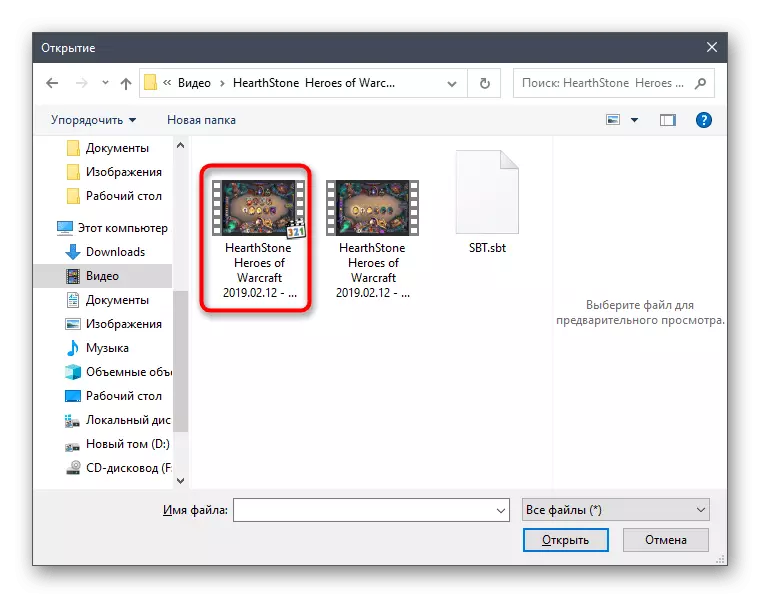
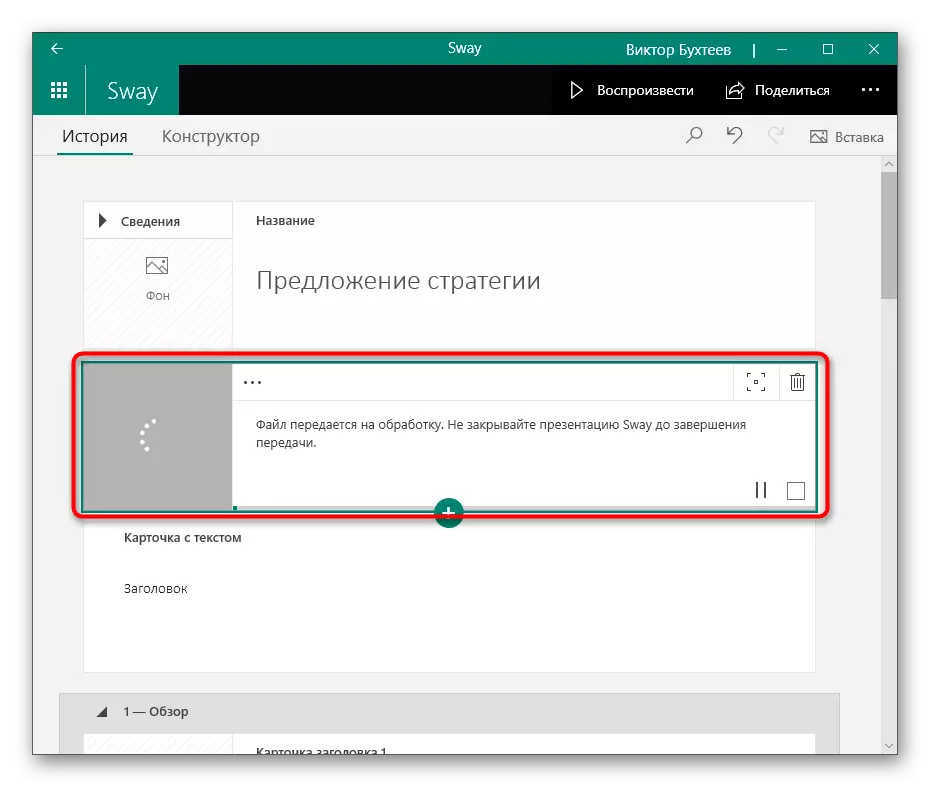
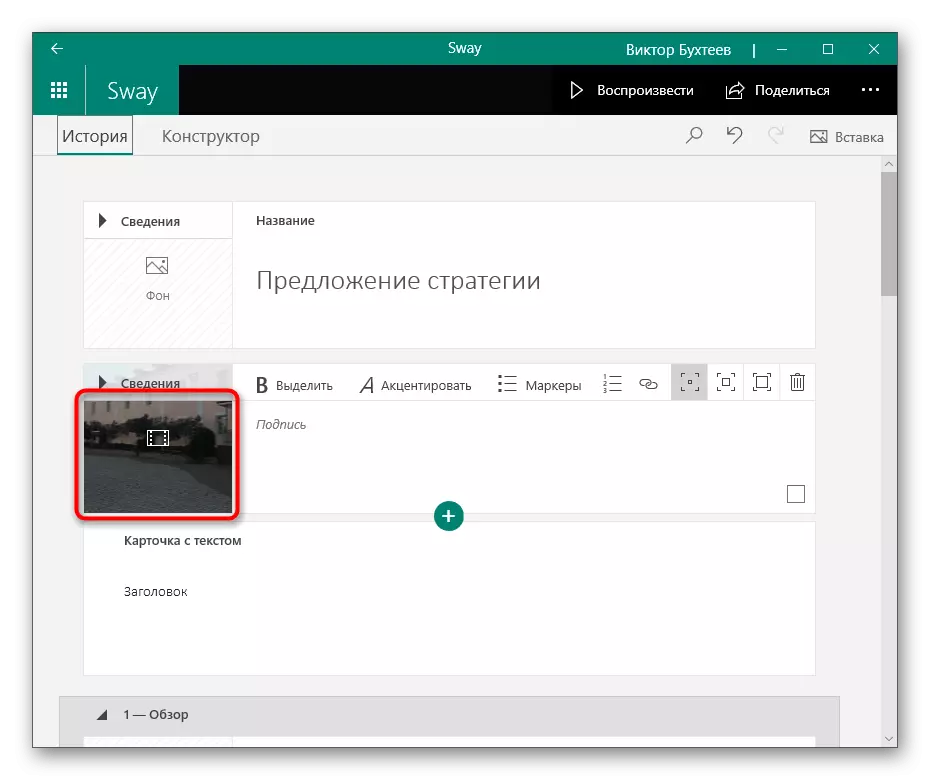

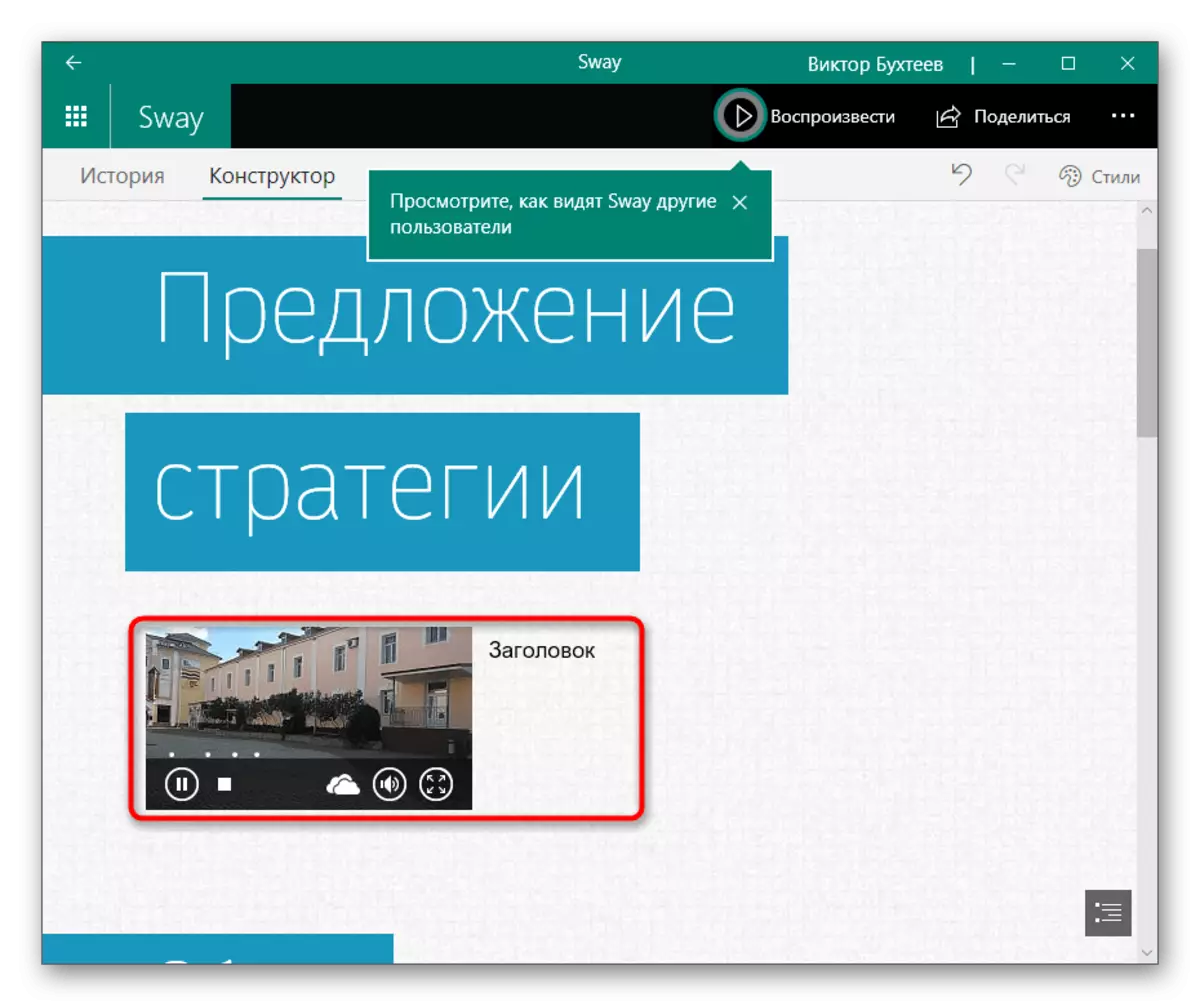
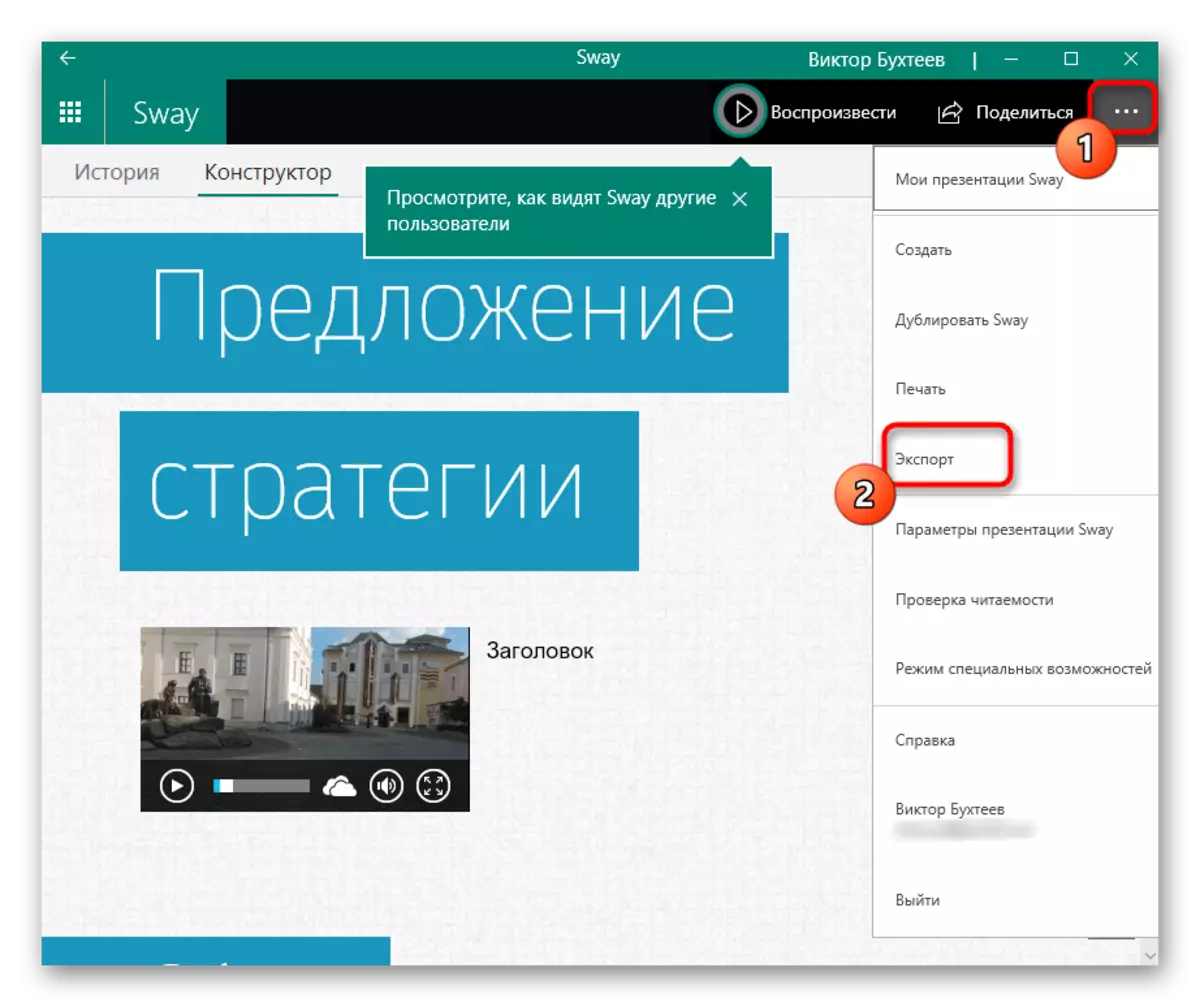


Métode 4: Ladenan online
Dina réngsé, mertimbangkeun jasa online, anu ogé cocog pikeun ngédit presentasi. Anjeun nawiskeun pangguna pikeun maké sumber wéb wéb, anu bakal nganalisis salaku conto kumaha interaksi sareng situs anu sami.
Pindah ka jasa online Google
- Pencét tautan di luhur pikeun kéngingkeun kana tab presentasi dimana anjeun milih "file kosong".
- Jameng Éditor, dilegakeun menu file sareng klik dina item terbuka.
- Pencét tab "beban" sareng nambihan file presentasi anu aya dina panyimpenan lokal.
- Ngadagoan unggah ka undeuran.
- Pilih geser dimana anjeun hoyong nambihan pidio.
- Pilarian "Selapkeun" Menu Turun "pikeun milih item anu luyu.
- Anggo milarian di YouTube, selapkeun kakait ka pidéo atanapi unduhkeun deui liwat Google disk.
- Édit ukuranna, posisi dina slide, maéne Merakel sareng The Durasi.
- Ku kisarian ngaliwatan menu file, nyimpen presentasi dina format anu cocog.
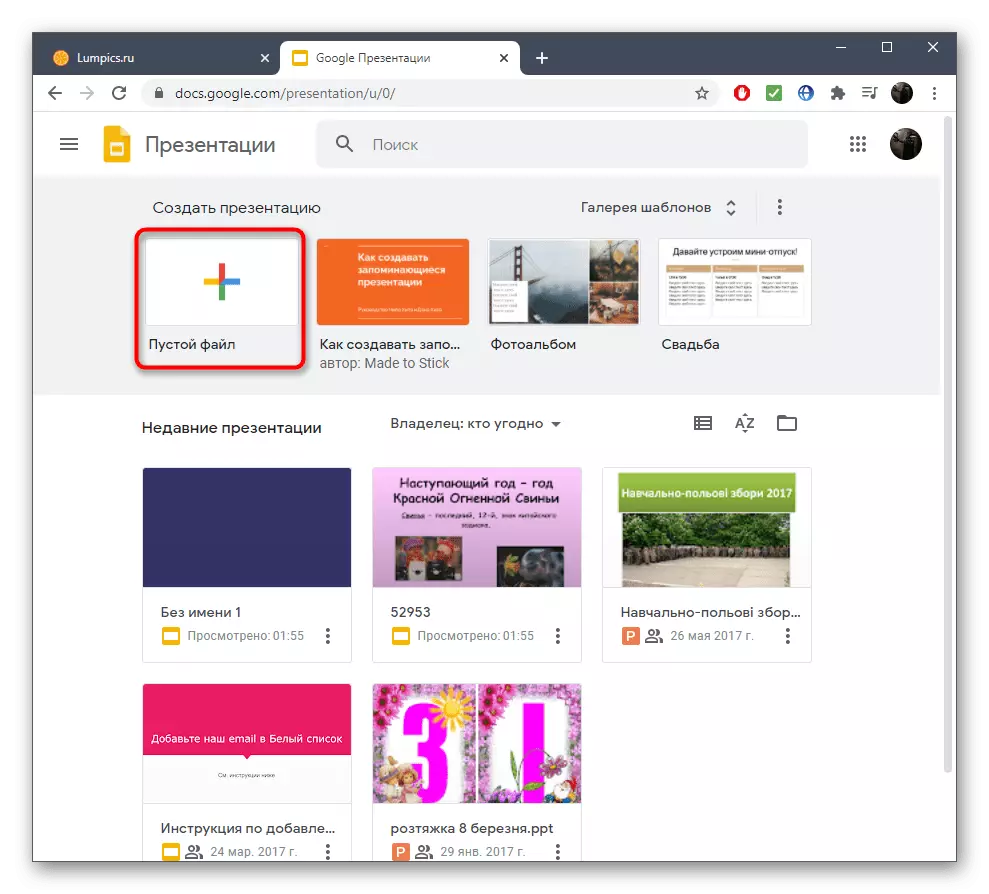


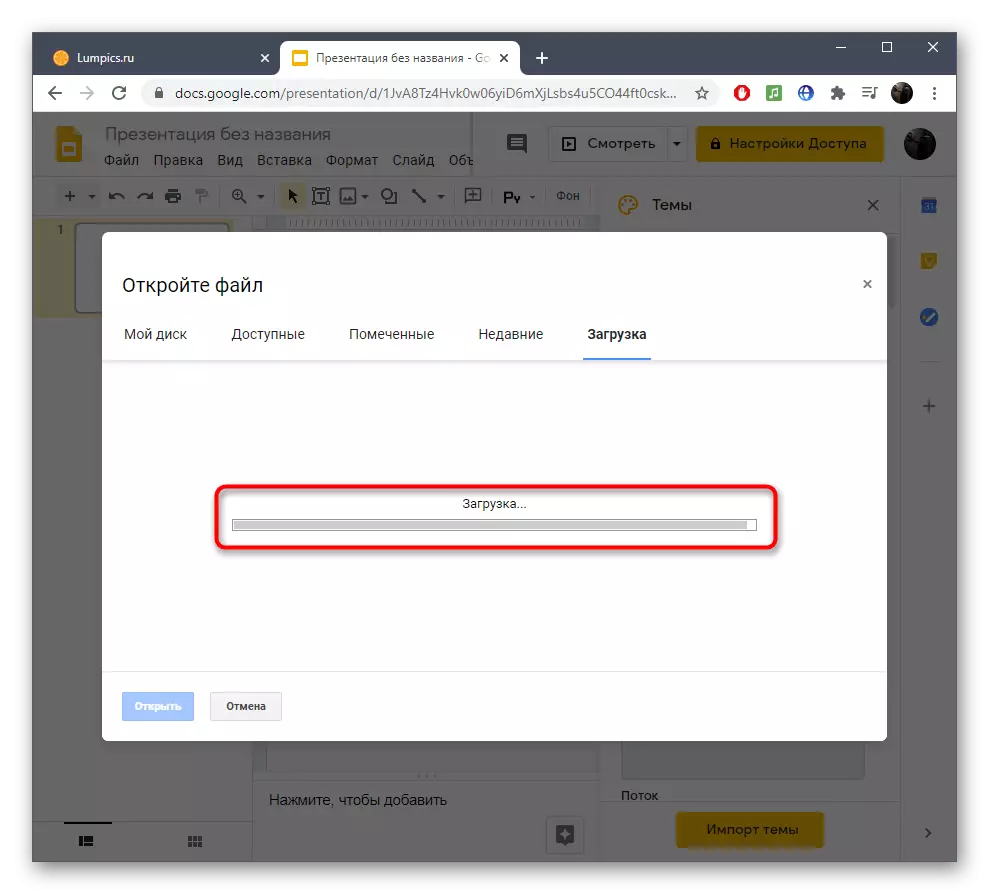
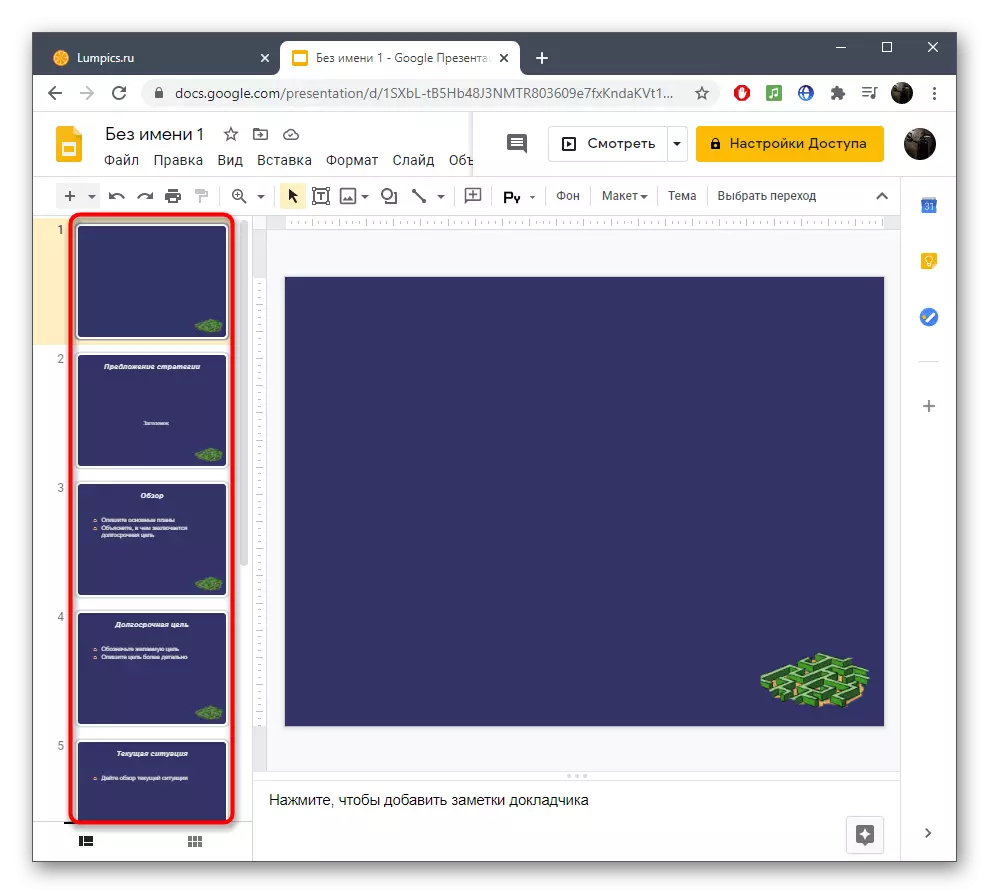
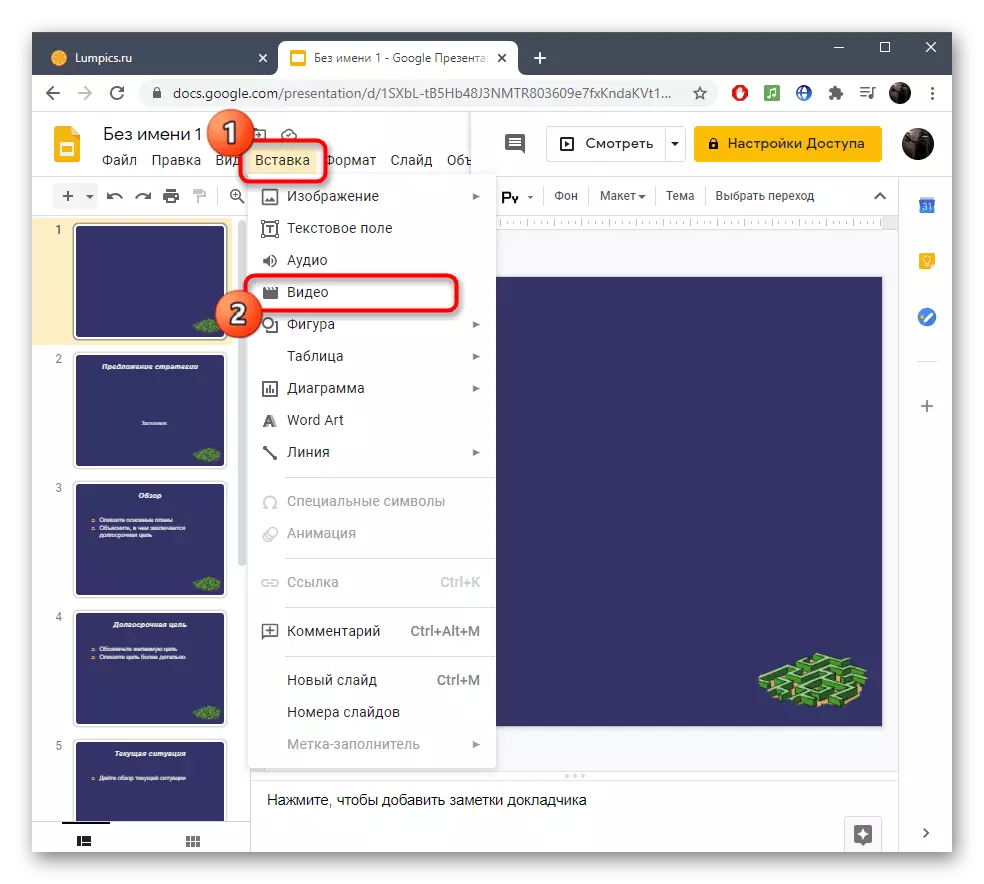
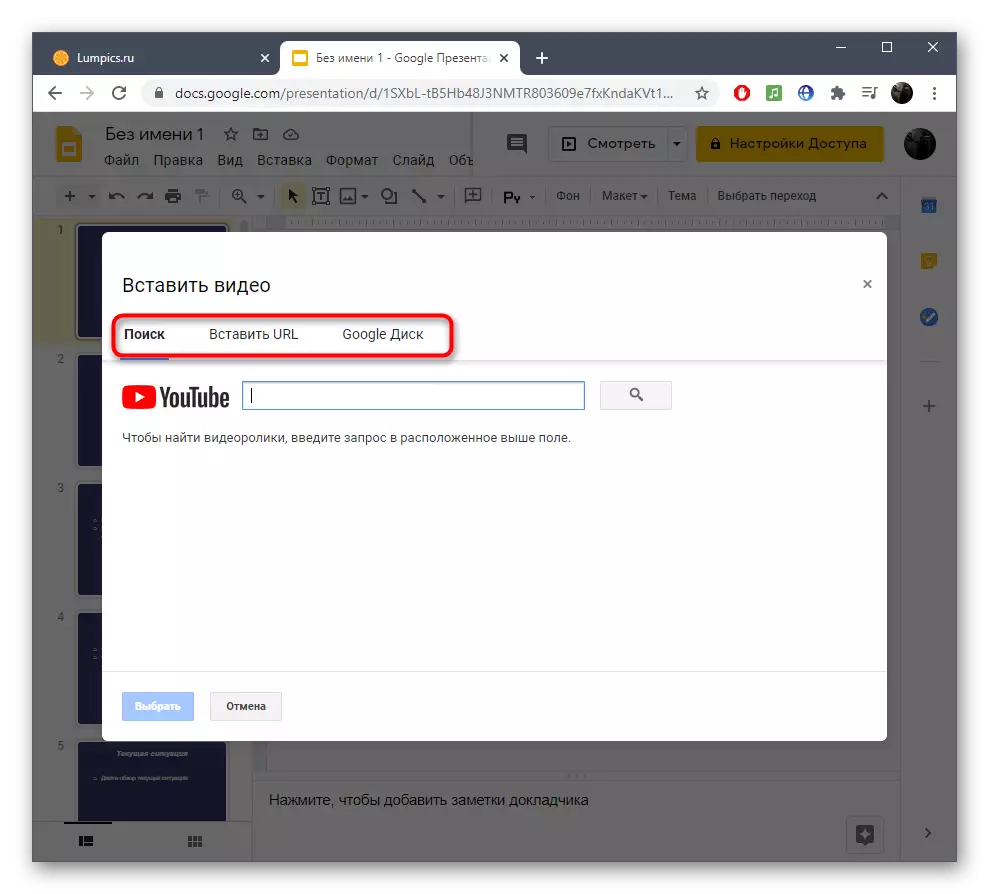

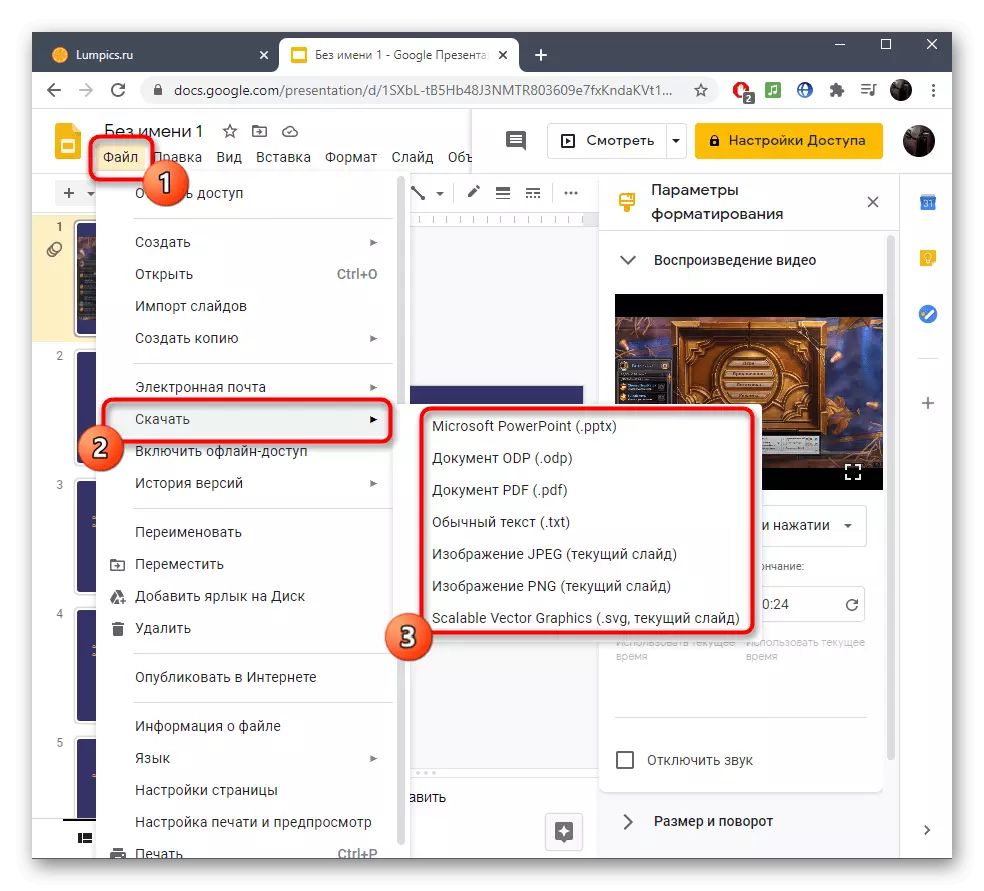
Kami disusatkeun palesah Google ngan aya conto, sareng upami anjeun teu puas ku akun ieu, kami nunjukkeun akramin ku daptar alat kami misah dina bahan anu misal dina bahan anu misal dina bahan anu misahkeun dina bahan anu misah. Kaseueuran aranjeunna ngadukung buki sareng ngédit presentasi anu parantos aya sareng sisipan pidéo sareng tetep deui dina komputer.
Maca deui: nyiptakeun presentasi online
